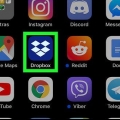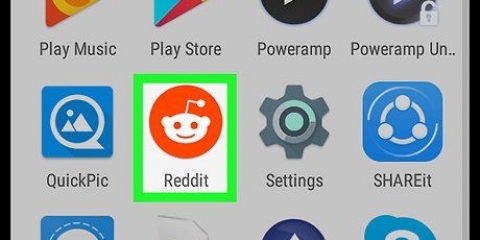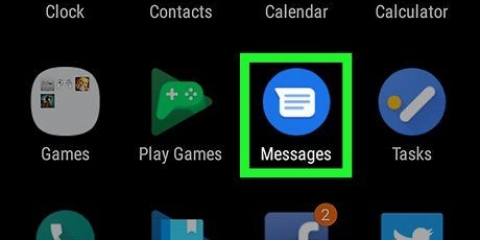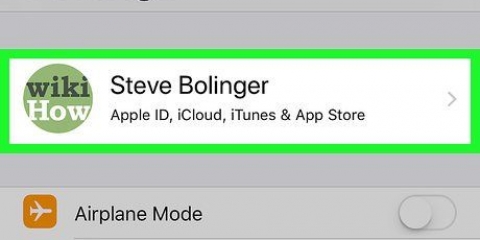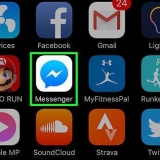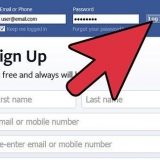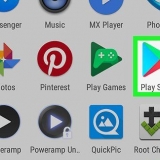Send bilder fra android til iphone
Denne artikkelen vil lære deg hvordan du deler bilder fra en Android-telefon eller -nettbrett til en iPhone.
Trinn
Metode 1 av 3: Del med Google Foto

2. trykkDeler. Det er nederst til høyre på skjermen.

3. trykkStart ny deling. Hvis du allerede har delt album, må du kanskje rulle ned for å finne det.

5. trykkNESTE. Det er øverst til høyre på skjermen.

6. Skriv inn telefonnummeret eller e-postadressen til personen du deler med. Hvis den personen er en av kontaktene dine, kan du begynne å skrive navnet deres og deretter velge vedkommende når Bilder finner noen å matche.
Du kan legge til mer enn én person hvis du vil.

8. Skriv inn en tittel og melding (valgfritt). Du kan gi dette bildet eller albumet en tittel ved å skrive i feltet "Legg til en tittel". Hvis du vil legge til en melding, skriv den inn i `Legg til en melding`-feltet.

9. trykkÅ SENDE. Det er nederst til høyre på skjermen.

1. Åpne Google Foto på Android. Dette er det flerfargede ikonet til et hjul som vanligvis er på startskjermen. Det kan også være blant de andre appene dine.
- Bruk denne metoden hvis både du og iPhone-brukeren bruker Google Foto og du vil la dem se alle bildene dine uten å måtte dele dem.

2. Trykk på menyen≡. Det er øverst til venstre på skjermen.

4. trykkSTART. Det er nederst på den blå skjermen.

5. Trykk på personen du vil dele med. Hvis du ikke ser denne personen i listen, skriv inn e-postadressen deres i den tomme boksen øverst på skjermen.

7. trykkNESTE. En bekreftelsesskjerm vises.

8. trykkSEND INVITASJON. Dette er den blå knappen nederst på skjermen.

1. Last opp bildene til Dropbox på din Android. Hvis du ikke har Dropbox, må du laste den ned fra Play Store og opprette en konto. Slik laster du opp bilder når du har konfigurert alt:
- Åpne "Dropbox".
- Gå til mappen der du vil laste opp bildene.
- Trykk `+` nederst på skjermen.
- Trykk "Last opp bilder eller videoer".
- Velg bildene du vil laste opp.
- Trykk på ikonet for en mappe og velg mappen du vil laste opp til.
- Trykk på `Bestem plassering`.
- Trykk "last opp". Bildene er nå i din Dropbox og kan deles.

2. Gå til mappen der du lastet opp bildene. Hvis du vil dele hele mappen, ikke åpne den, men ta den med til skjermen.

4. trykkDeler.

5. Skriv inn e-postadressen til personen du deler med. Dette bør være e-postadressen personen kan få tilgang til med iPhone.

7. Skriv inn en melding (valgfritt). Du kan legge til noen ord på bildene hvis du vil.

8. trykkSende. Personen du delte med vil motta en e-post som informerer dem om hvordan de kan se bildene.
"> Artikler om emnet "Send bilder fra android til iphone"
Оцените, пожалуйста статью
Lignende
Populær